
Mit dem Update vom April 2018 in Windows 10 sind einige neue Funktionen im Betriebssystem verfügbar. Eine der herausragendsten war die Einführung der sogenannten Zeitachse. Dank dessen wird die Nutzung der Anwendungen in den letzten 30 Tagen erfasst. Dank dessen können wir eine Art Nutzungsverlauf sehen.
Obwohl dies nicht allen Benutzern gefällt. So viele Ich möchte nicht, dass diese Windows 10-Zeitleiste aktiviert wird. Entweder aus Sicherheitsgründen, aus Gründen der Privatsphäre oder aus irgendeinem Grund. Die Deaktivierung ist sehr einfach. Wir zeigen Ihnen wie.
Wir müssen anfangen Gehen Sie zu den Windows 10-Einstellungen, wie es in dieser Situation üblich ist. Sobald wir uns darin befinden, müssen wir den Datenschutzbereich betreten. Als nächstes betrachten wir die Spalte, die auf der linken Seite des Bildschirms mit einer Reihe von Optionen angezeigt wird.
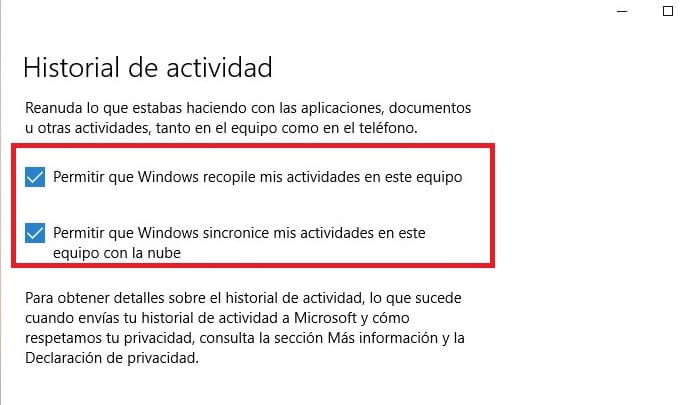
Von diesen Optionen Wir müssen auf Aktivitätsverlauf klicken. Auf diese Weise wird eine Reihe neuer Optionen auf dem Bildschirm angezeigt. Unter den Optionen, die herauskommen, gibt es zwei Kästchen, die wir aktivieren müssen (in diesem Fall deaktivieren). Sie sagen Folgendes: Ermöglichen Sie Windows, meine Aktivitäten auf diesem Computer zu erfassen, und Windows, meine Aktivitäten auf diesem Computer mit der Cloud zu synchronisieren.
Daher müssen wir beide deaktivieren. Wie Auf diese Weise funktioniert Timeline in Windows 10 nicht mehr. Informationen werden also nicht nur nicht gespeichert oder gesammelt, sondern sie werden auch nicht mehr auf dem Bildschirm angezeigt, ohne sie einzugeben.
Das können Sie also sehen Das Beenden dieser Zeitleiste in Windows 10 ist sehr einfach. Folgen Sie einfach ein paar Schritten. Wenn Sie es erneut aktivieren möchten, müssen Sie die folgenden Schritte ausführen, indem Sie diese Felder einfach erneut aktivieren.